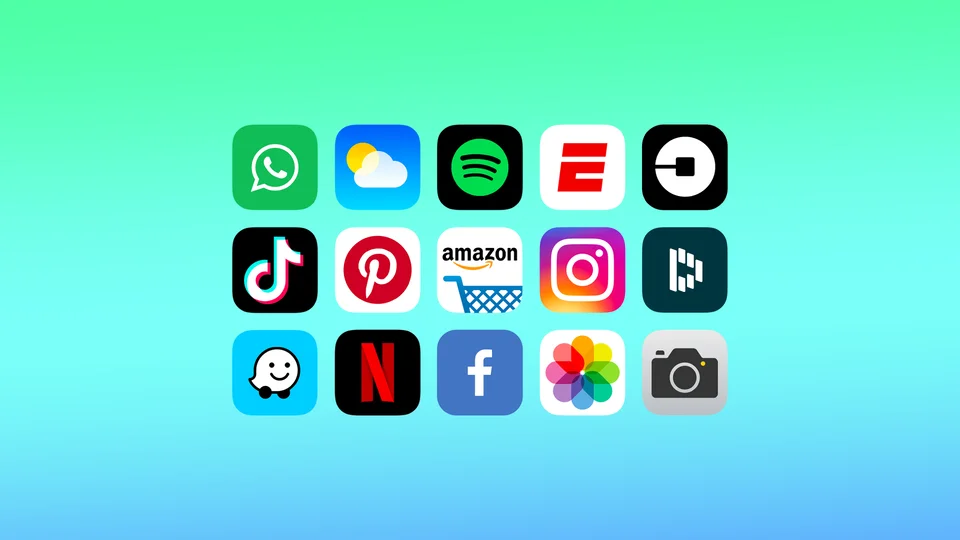Μπορείτε να απεγκαταστήσετε εφαρμογές iOS με διάφορους τρόπους. Ο ευκολότερος τρόπος για να διαγράψετε εφαρμογές iOS είναι να πατήσετε και να κρατήσετε πατημένο το εικονίδιο της εφαρμογής στην αρχική σας οθόνη μέχρι να κουνηθούν όλα τα εικονίδια. Αυτή η μέθοδος θα σας επιτρέψει να διαγράψετε αρκετές εφαρμογές μάλλον γρήγορα.
Μπορείτε επίσης να διαγράψετε εφαρμογές χρησιμοποιώντας τις Ρυθμίσεις. Στην ενότητα Αποθήκευση, μπορείτε να διαγράψετε εφαρμογές και να τις αποφορτίσετε. Με αυτόν τον τρόπο, μπορείτε να παρακολουθείτε ποιες εφαρμογές καταλαμβάνουν τον περισσότερο αποθηκευτικό χώρο και στη συνέχεια να τις ξεφορτώνετε ή να τις διαγράφετε.
Ποιος είναι ο ευκολότερος τρόπος για να διαγράψετε μια εφαρμογή iOS;
Για να διαγράψετε εφαρμογές με τον πιο εύκολο και εύχρηστο τρόπο, πρέπει να ακολουθήσετε τα παρακάτω βήματα:
- Στην αρχική οθόνη σας, πατήστε παρατεταμένα οποιαδήποτε εφαρμογή.
- Στη συνέχεια, επιλέξτε “Κατάργηση εφαρμογής” από την αναπτυσσόμενη λίστα.
- Πατήστε “Διαγραφή” για επιβεβαίωση.
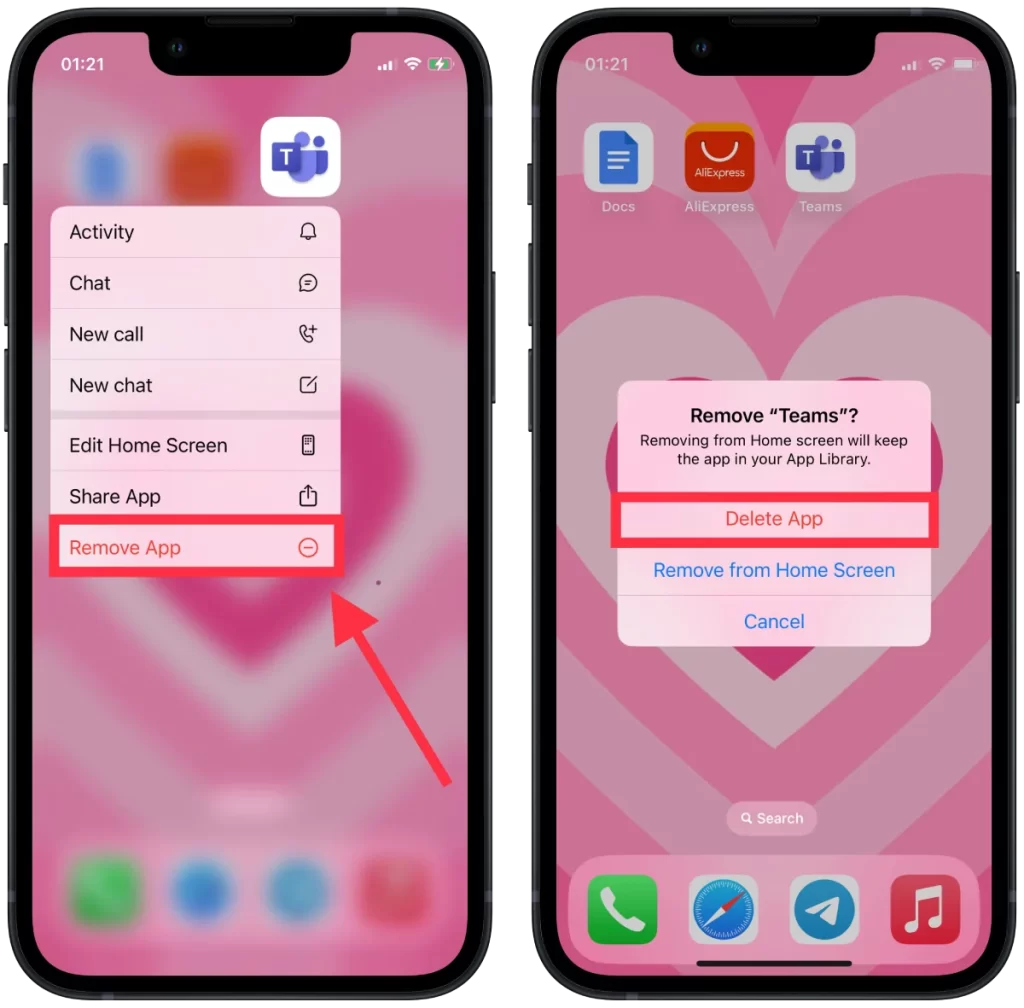
Όταν τελειώσετε με τη διαγραφή εφαρμογών, πατήστε το αρχικό κουμπί ή σύρετε προς τα επάνω από το κάτω μέρος της οθόνης για να σταματήσετε το κούνημα των εφαρμογών.
Πώς να διαγράψετε πολλαπλές εφαρμογές iOS;
Για να διαγράψετε πολλαπλές εφαρμογές iOS, πρέπει να ακολουθήσετε τα παρακάτω βήματα:
- Πατήστε παρατεταμένα ένα εικονίδιο εφαρμογής στην αρχική σας οθόνη.
- Στη συνέχεια, πρέπει να επιλέξετε “Επεξεργασία αρχικής οθόνης” από την αναπτυσσόμενη λίστα.
- Στη συνέχεια, όλα τα εικονίδια των εφαρμογών θα αρχίσουν να μετακινούνται και θα πρέπει να κάνετε κλικ στο εικονίδιο “-“.
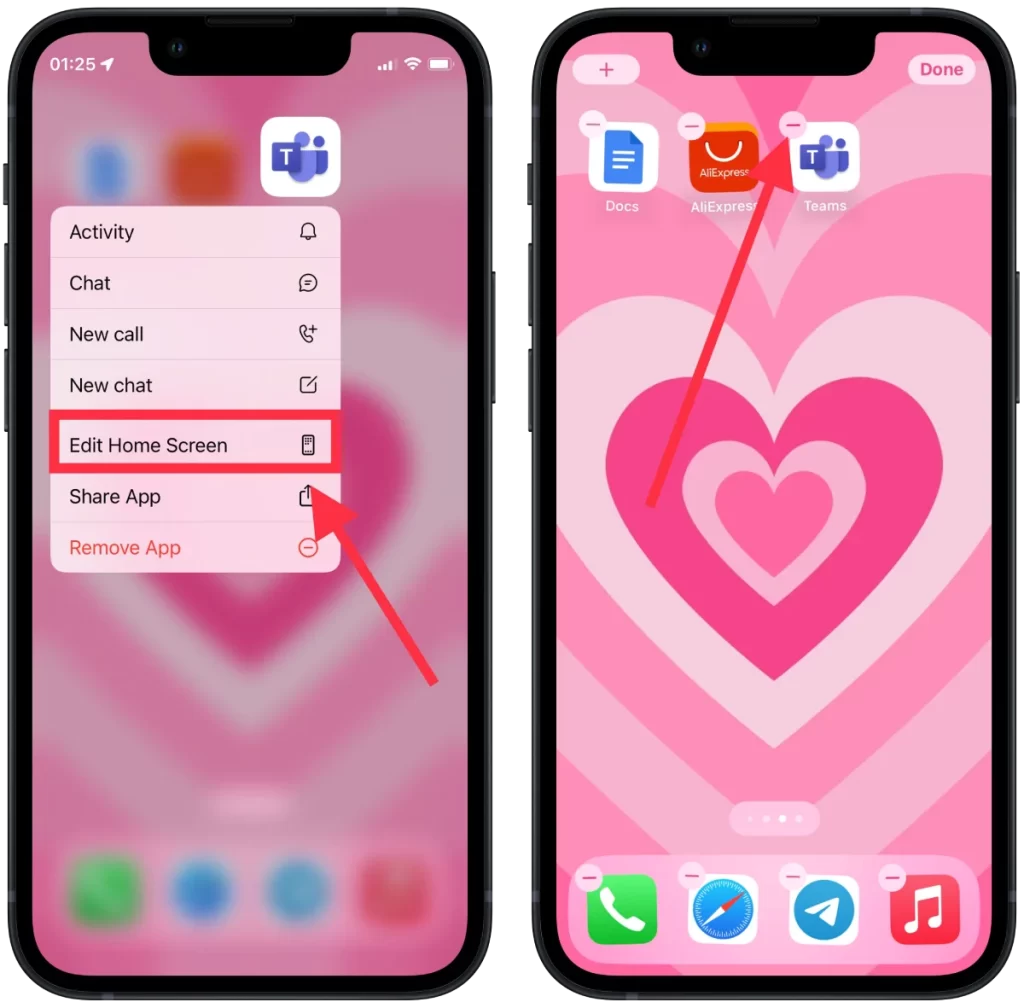
- Στη συνέχεια, επιλέξτε “Διαγραφή εφαρμογής” στο αναδυόμενο παράθυρο.
- Επιβεβαιώστε τις ενέργειές σας και κάντε κλικ στο “Διαγραφή”.
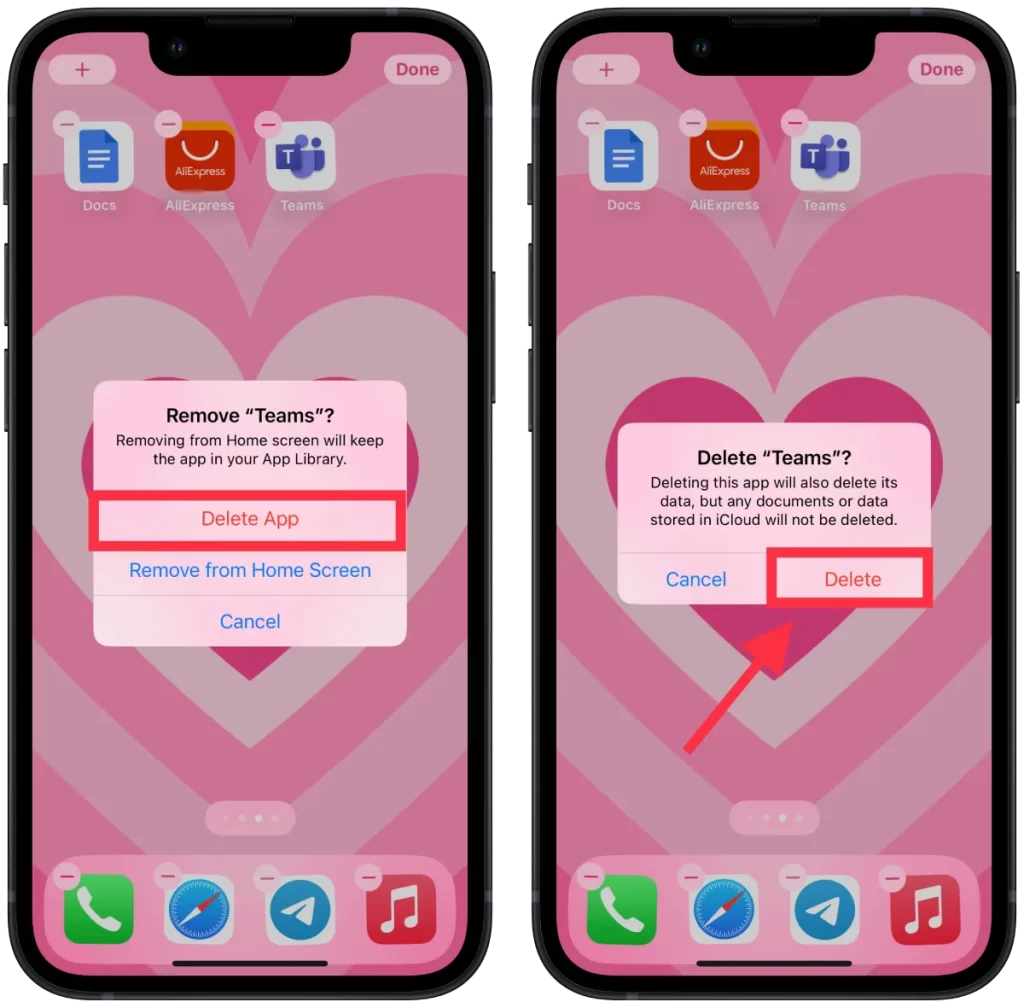
- Στη συνέχεια, κάντε κλικ στο εικονίδιο “-” της άλλης εφαρμογής και επαναλάβετε τα ίδια βήματα.
Αρκετές υπηρεσίες Mac σας βοηθούν να απεγκαταστήσετε εφαρμογές στο iPhone ή το iPad σας. Λειτουργεί έτσι, ώστε να εγκαταστήσετε την εφαρμογή της υπηρεσίας στον Mac σας, και στη συνέχεια να δώσει πρόσβαση στο Apple ID σας. Στη συνέχεια, με μερικά κλικ, η υπηρεσία αυτή θα απεγκαταστήσει εφαρμογές σε μια άλλη συσκευή. Αλλά κατά τη γνώμη μου, τέτοιες εφαρμογές δεν πρέπει να τις εμπιστεύεστε, επειδή δημιουργούνται από άγνωστους προγραμματιστές και χρειάζονται πλήρη πρόσβαση στα δεδομένα των συσκευών σας. Και με αυτό, μπορεί να χρειαστεί ακόμη περισσότερος χρόνος για την εγκατάσταση μιας τέτοιας εφαρμογής. Επομένως, μην ξεχνάτε την ασφάλεια των δεδομένων σας σε τέτοιες περιπτώσεις.
Πώς να αφαιρέσετε εφαρμογές iOS από την Αρχική οθόνη;
Υπάρχει επίσης μια μέθοδος για την αφαίρεση εφαρμογών iOS από την Αρχική οθόνη. Αυτό είναι καλό για εσάς αν θέλετε να αποκρύψετε μια εφαρμογή. Δεν θα διαγράψετε την εφαρμογή και όλα τα δεδομένα της, αλλά θα την αφαιρέσετε μόνο από την Αρχική οθόνη. Για να αφαιρέσετε εφαρμογές iOS από την Αρχική οθόνη, πρέπει να ακολουθήσετε τα εξής βήματα:
- Πατήστε παρατεταμένα ένα εικονίδιο εφαρμογής στην αρχική σας οθόνη.
- Στη συνέχεια, πρέπει να επιλέξετε “Επεξεργασία αρχικής οθόνης” από την αναπτυσσόμενη λίστα.
- Στη συνέχεια, όλα τα εικονίδια των εφαρμογών θα αρχίσουν να μετακινούνται και θα πρέπει να κάνετε κλικ στο εικονίδιο “-“.
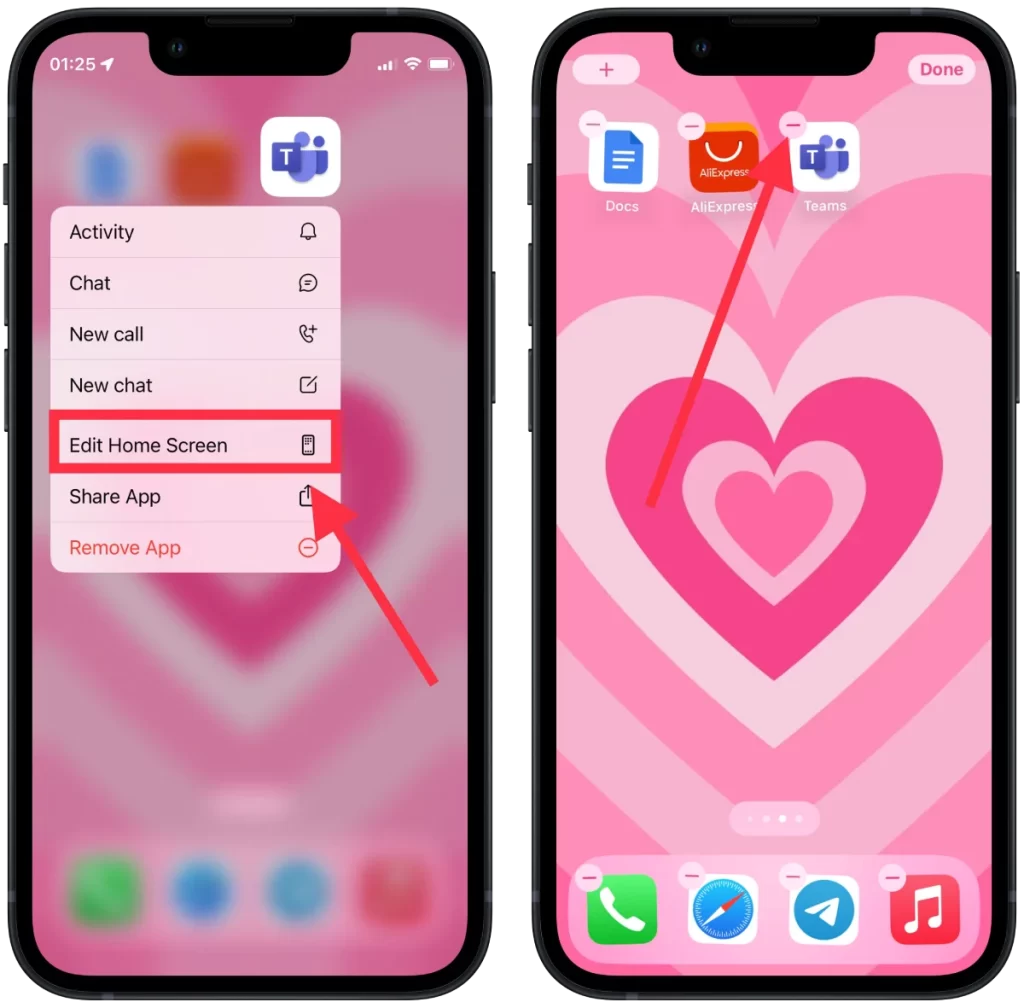
- Στη συνέχεια, επιλέξτε “Κατάργηση από την αρχική οθόνη” στο αναδυόμενο παράθυρο.
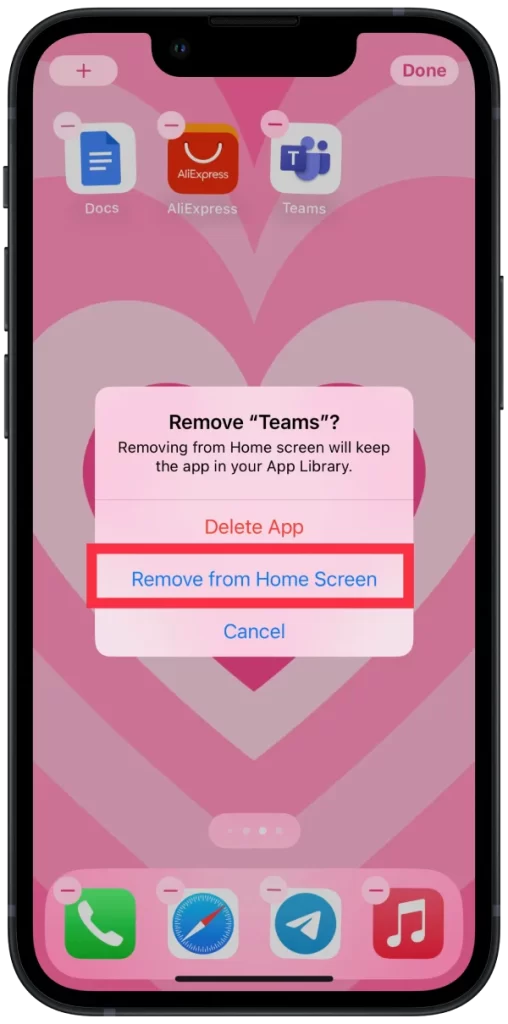
Μετά από αυτά τα βήματα, η εφαρμογή θα εξαφανιστεί από την Αρχική οθόνη, όπως ακριβώς έγινε όταν τη διαγράψατε.
Πώς να διαγράψετε εφαρμογές iOS αν δεν βρίσκονται στην Αρχική οθόνη;
Εάν έχετε προηγουμένως αφαιρέσει εφαρμογές iOS από την Αρχική οθόνη, εξακολουθούν να καταλαμβάνουν χώρο στη συσκευή σας. Δεδομένου ότι μπορείτε να το βρείτε μέσω των Ρυθμίσεων ή της Αναζήτησης και να αρχίσετε να το χρησιμοποιείτε ξανά. Έτσι, αν θέλετε να διαγράψετε εφαρμογές iOS, αν δεν βρίσκονται στην Αρχική οθόνη, πρέπει να ακολουθήσετε τα παρακάτω βήματα:
- Πρέπει να ανοίξετε τις Ρυθμίσεις στο iPhone ή το iPad σας.
- Στη συνέχεια, επιλέξτε την ενότητα “Γενικά”.
- Πρέπει να επιλέξετε “Αποθήκευση iPhone” από τη λίστα.
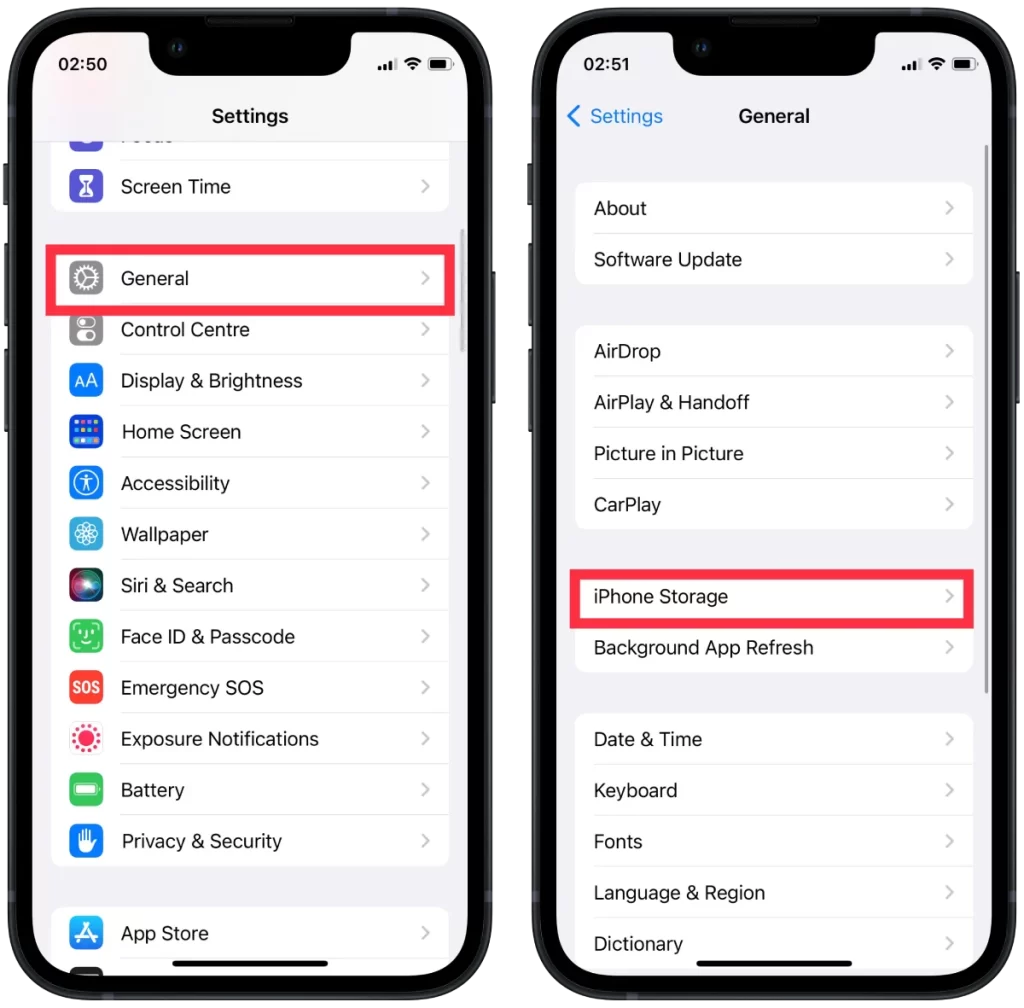
- Στη συνέχεια, επιλέξτε την εφαρμογή που αφαιρέσατε προηγουμένως από τη λίστα.
- Στη συνέχεια, κάντε κλικ στο “Διαγραφή εφαρμογής“.
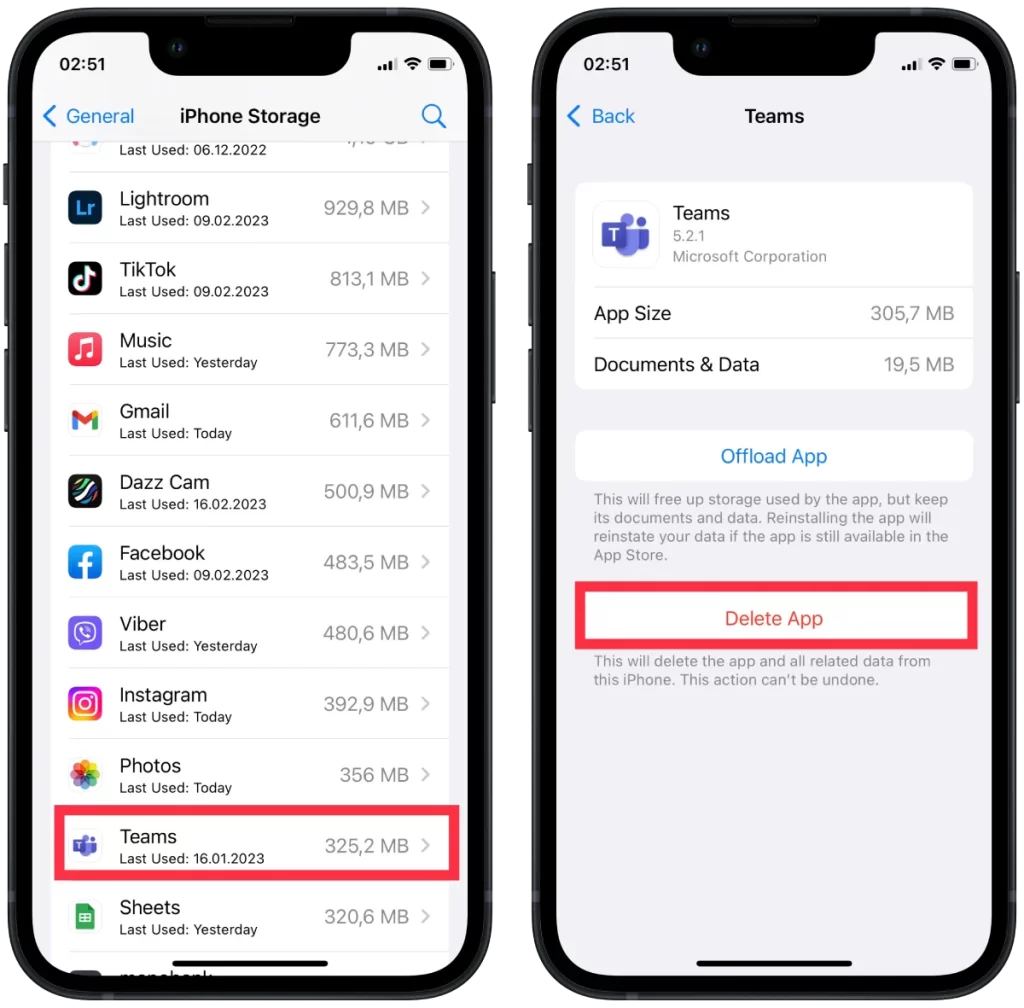
Αυτή η μέθοδος θα διαγράψει την εφαρμογή και όλα τα σχετικά δεδομένα από τη συσκευή σας. Εάν θέλετε να διατηρήσετε τα δεδομένα ή τις ρυθμίσεις της εφαρμογής, θα πρέπει να λάβετε υπόψη σας τη δημιουργία αντιγράφων ασφαλείας της εφαρμογής πριν τη διαγραφή της.
Πώς να εκφορτώσετε εφαρμογές iOS;
Η εκφόρτωση εφαρμογών iOS είναι μια λειτουργία του iOS που επιτρέπει στους χρήστες να ελευθερώσουν χώρο στη συσκευή τους χωρίς να χάσουν τα δεδομένα ή τις ρυθμίσεις της εφαρμογής. Όταν εκφορτώνετε μια εφαρμογή, αυτή αφαιρείται από τη συσκευή σας, αλλά τα δεδομένα και οι ρυθμίσεις της διατηρούνται. Αυτό σημαίνει ότι όταν επανεγκαταστήσετε την εφαρμογή στο μέλλον, μπορείτε να συνεχίσετε από εκεί που σταματήσατε. Για να εκφορτώσετε εφαρμογές iOS, πρέπει να ακολουθήσετε τα εξής βήματα:
- Πρέπει να ανοίξετε τις Ρυθμίσεις στο iPhone ή το iPad σας.
- Στη συνέχεια, επιλέξτε την ενότητα “Γενικά”.
- Πρέπει να επιλέξετε “Αποθήκευση iPhone” από τη λίστα.
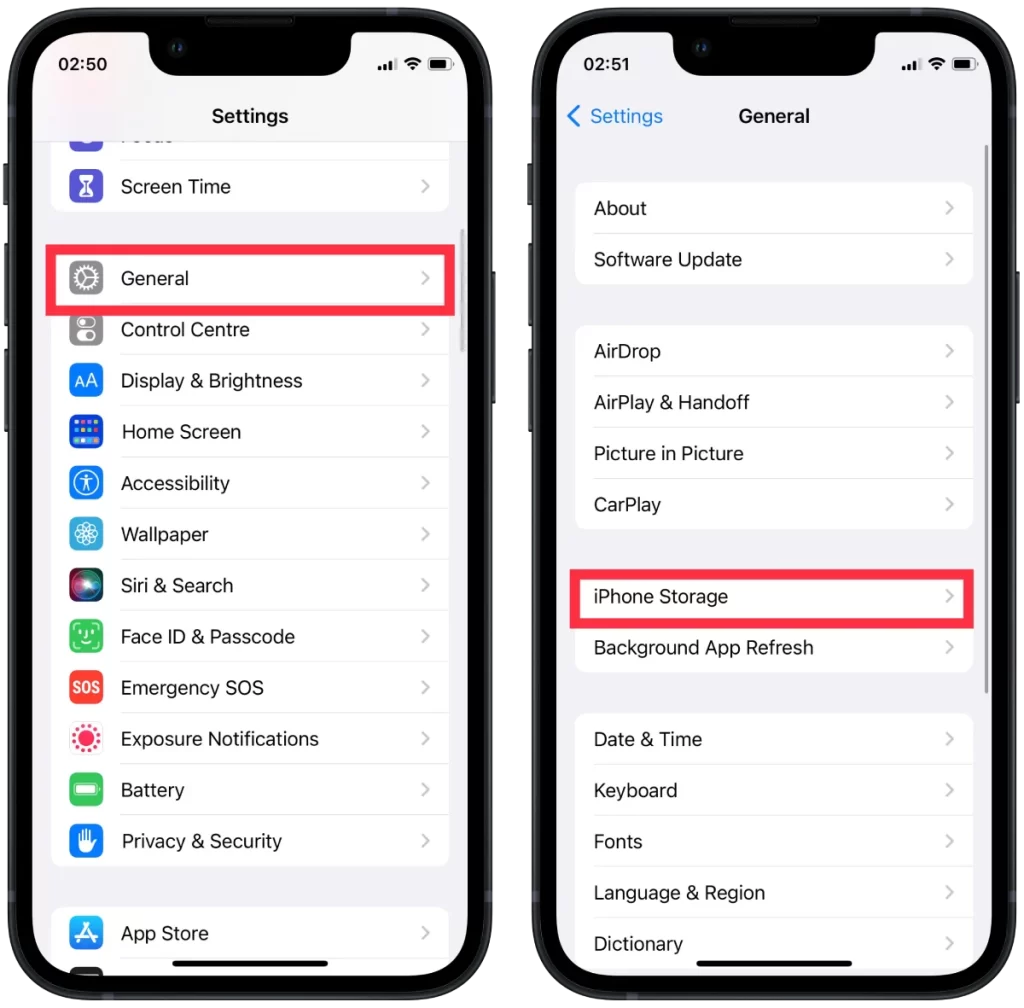
- Στη συνέχεια, επιλέξτε την εφαρμογή που αφαιρέσατε προηγουμένως από τη λίστα.
- Στη συνέχεια, κάντε κλικ στο “Offload app“.
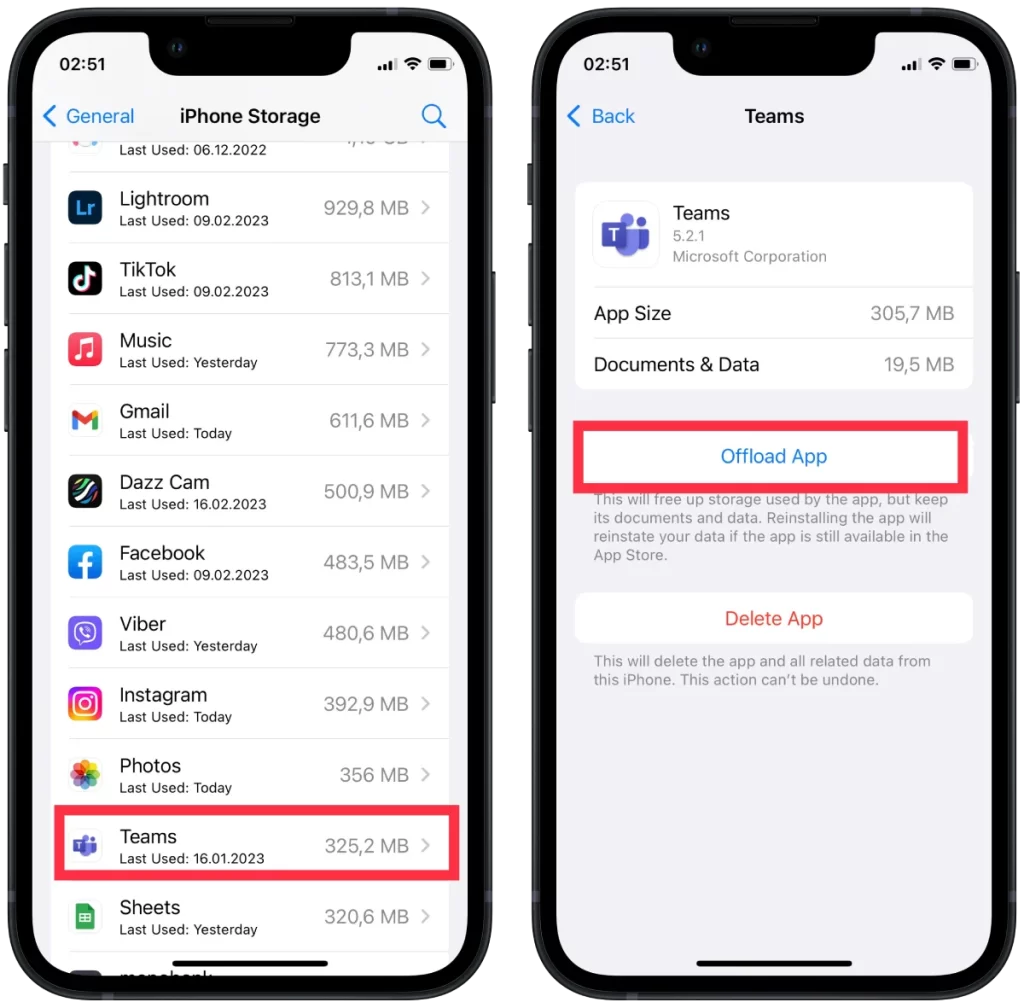
Η εκφόρτωση μιας εφαρμογής μπορεί να είναι χρήσιμη αν θέλετε να ελευθερώσετε χώρο στη συσκευή σας, αλλά δεν θέλετε να χάσετε τα δεδομένα και τις ρυθμίσεις της εφαρμογής. Ωστόσο, αξίζει να σημειωθεί ότι η εκφόρτωση μιας εφαρμογής δεν απελευθερώνει πάντα σημαντική ποσότητα αποθηκευτικού χώρου, καθώς τα δεδομένα και οι ρυθμίσεις της εφαρμογής εξακολουθούν να καταλαμβάνουν χώρο αποθήκευσης. Επιπλέον, ορισμένες εφαρμογές ενδέχεται να μην μπορούν να εκφορτωθούν λόγω της λειτουργίας τους ή συγκεκριμένων δεδομένων ή χαρακτηριστικών εντός της εφαρμογής που απαιτούν συνεχή λήψη ή πρόσβαση.